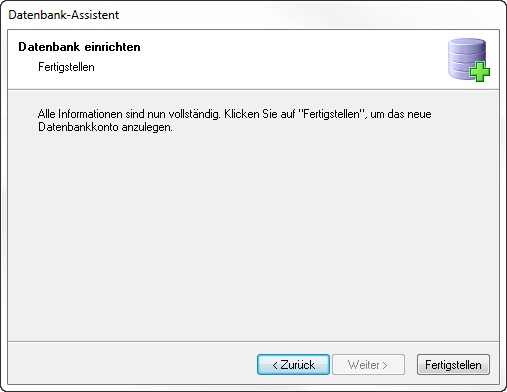|
Singeluser Datenbank |

|

|
|
|
Singeluser Datenbank |

|

|
Singeluser Datenbank
In diesem Kapitel wird erläutert, wie Sie Schritt für Schritt eine neue Singleuser Datenbank erstellen
Über die Toolbar, oder über das Menü Datei -> Datenbankkonto einrichten, können Sie Datenbank Assistenten aufrufen
![]()
![]() Datenbank-Assistent: Neue Datenbank, oder eine bestehende Datenbank anlegen.
Datenbank-Assistent: Neue Datenbank, oder eine bestehende Datenbank anlegen.
Der Datenbank-Assistent startet mit dem Willkommensfenster
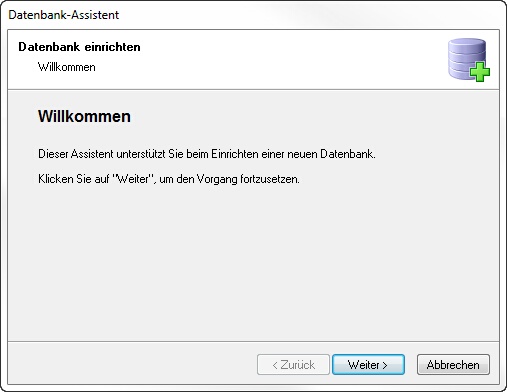
Nach einem Klick auf Weiter können Sie entscheiden, ob Sie eine bereits bestehende Datenbank einbinden, oder eine neue Datenbank anlegen wollen. Zum Neuanlegen, klicken Sie einfach auf Weiter
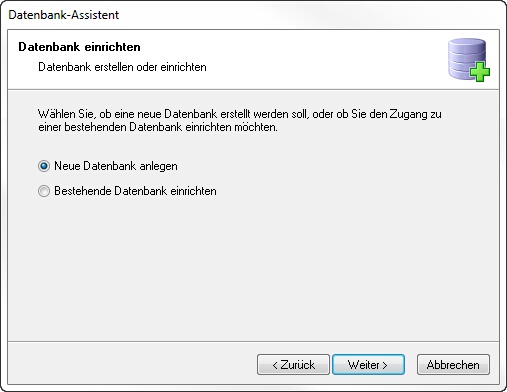
Im nächsten Schritt legen sie fest, welche Art von Datenbank erstellt werden soll. Auf die Singleuser Datenbank kann sich nur ein User verbinden, während die Multiuser Datenbank 20 Anwendern den gleichzeitigen Zugriff ermöglicht. Die Enterprise Datenbank kann hier nicht ausgewählt werden, da diese direkt am Server erstellt wird.
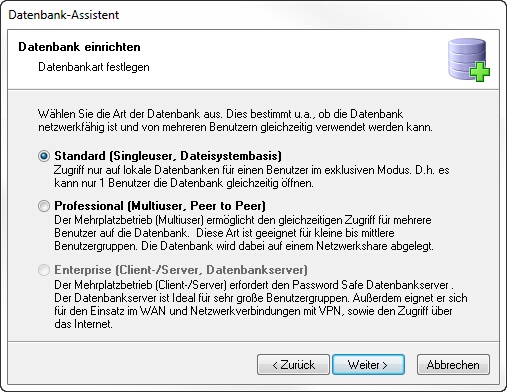
Geben Sie der Datenbank nun einen aussagekräftigen Namen. In diesem Beispiel entscheiden wir uns für "PSR-Datenbank"
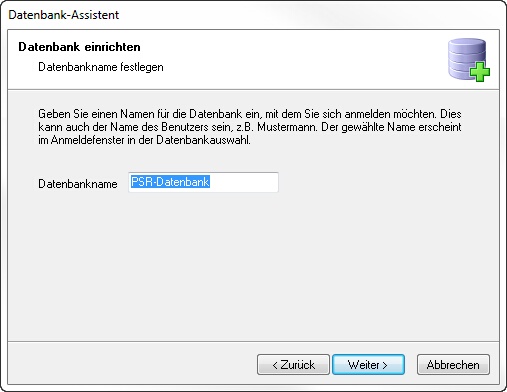
Wichtig ist, einen passenden Speicherort für die Datenbank zu wählen. Bitte achten Sie darauf, dass Sie in dem entsprechenden Verzeichnis Schreibrechte benötigen. Im Programme Verzeichnis ist dies nicht der Fall. Standardmäßig wird Ihnen das Dokumenteverzeichnis vorgeschlagen. Wir entscheiden uns jedoch für einen eigenen Order auf der Festplatte D:, welcher den Namen "Datenbank" trägt
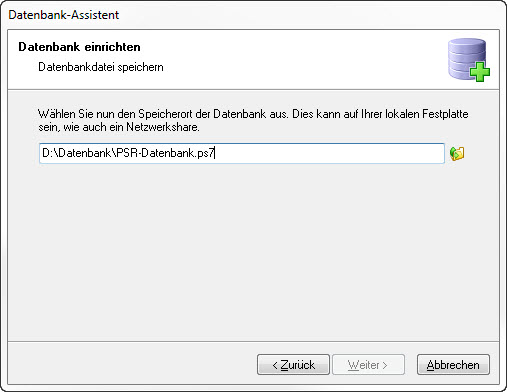
Im nächsten Schritt legen Sie fest, wie Sie die Datenbank vor fremdem Zugriff schützen wollen. Die kann über ein Passwort, eine Passwortdatei oder eine Kombination aus Beidem erfolgen. Beachten Sie bitte, dass auf die Datenbank kein Zugriff möglich ist, wenn das Passwort vergessen wird oder die Passwortdatei gelöscht wird. Wir entscheiden uns für den Schutz via Passwort und klicken auf Weiter
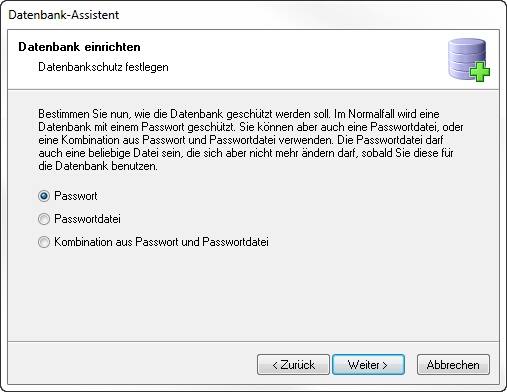
Nun muss das Passwort vergeben und bestätigt werden. Unter Passwortqualität wird Ihnen angezeigt, wie schwer Ihr Passwort zu knacken ist. Zu Ihrer Sicherheit sollte das Passwort aus mindestens 12 Zeichen bestehen und sowohl über Groß- und Kleinbuchstaben als auch über Ziffern und idealerweise Sonderzeichen bestehen.
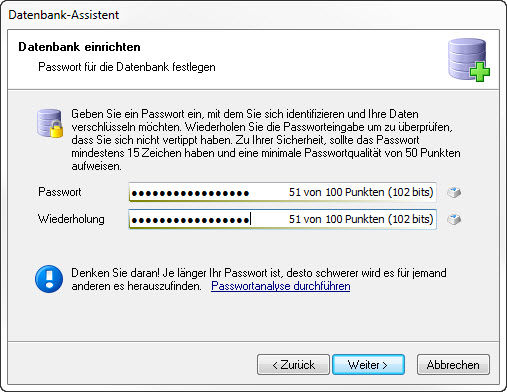
Tipp: Das Datenbank Passwort sollte zum einen eine möglichst hohe Sicherheit bieten, zum anderen sollte es jedoch so leicht zu merken sein, dass man es nicht vergisst. Bilden Sie das Passwort beispielsweise, indem Sie die Anfangsbuchstaben aus einem leicht zu merkenden Satz verwenden. "Ab jetzt will ich für meinen PC nur noch sichere Passwörter verwenden" ergibt Ajw1fmPnnsPv (zusätzlich wurde hier z.B. i durch 1 ersetzt) |
Nach einem Klick auf Weiter können Sie die Sprache der Datenbank auswählen. Alternativ können Sie auch eine Sicherung (beispielsweise aus einer älteren Version) einlesen. Sofern eine Sicherung eingelesen wird, erhält die Datenbank deren Sprache.
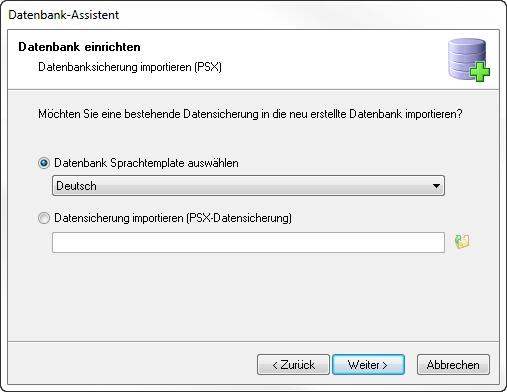
Im letzten Schritt klicken Sie bitte auf Fertigstellen